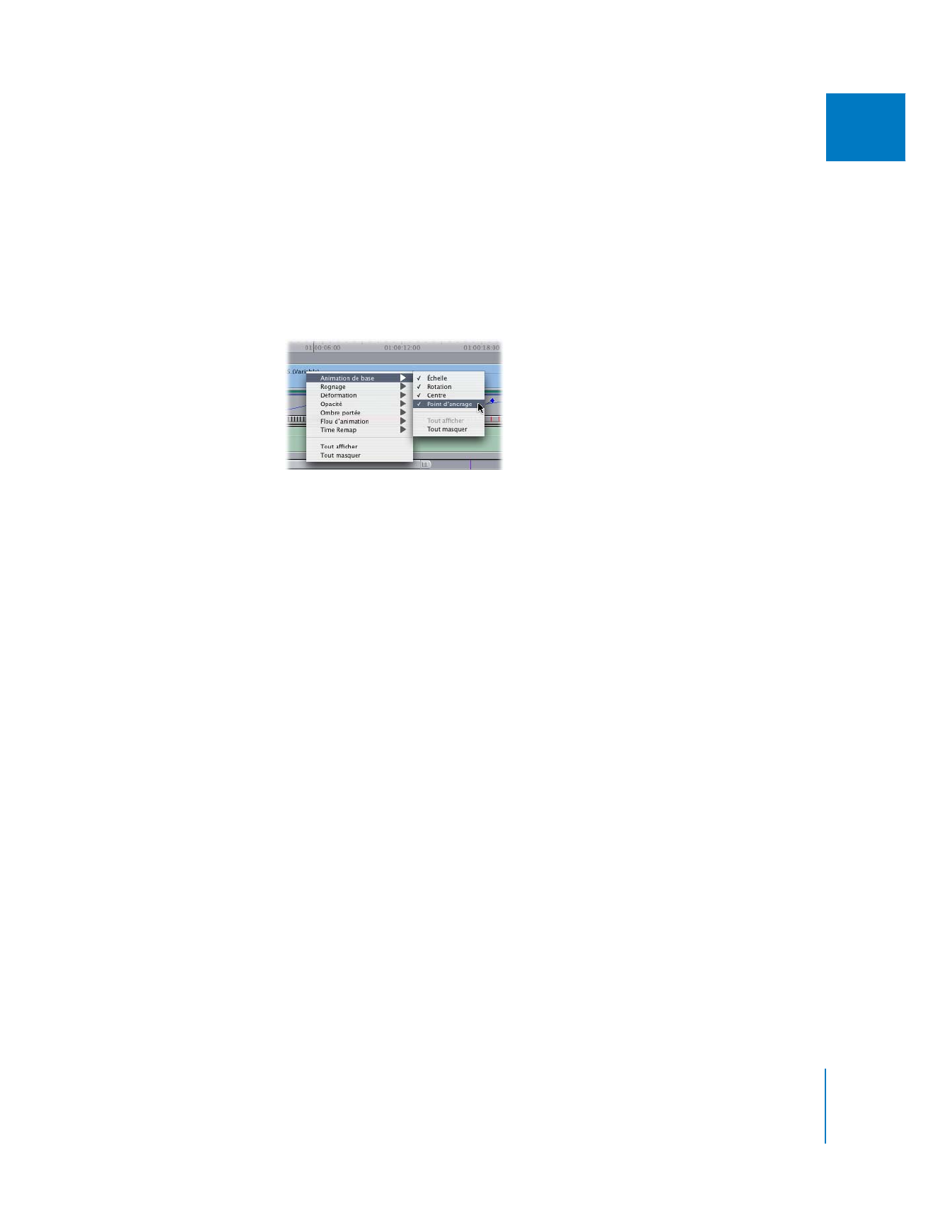
Utilisation de l’éditeur d’images clés de la Timeline
L’éditeur d’images clés permet de modifier directement dans la Timeline les lignes de
graphique d’images clés appartenant aux paramètres d’animation et de filtre d’un plan.
Il s’agit d’un outil idéal pour réaliser des réglages qui ne nécessitent pas l’affichage de plu-
sieurs paramètres, en particulier lorsque vous souhaitez réaliser des réglages en relation
avec d’autres éléments dans la Timeline, tels que les marqueurs et les plans superposés.
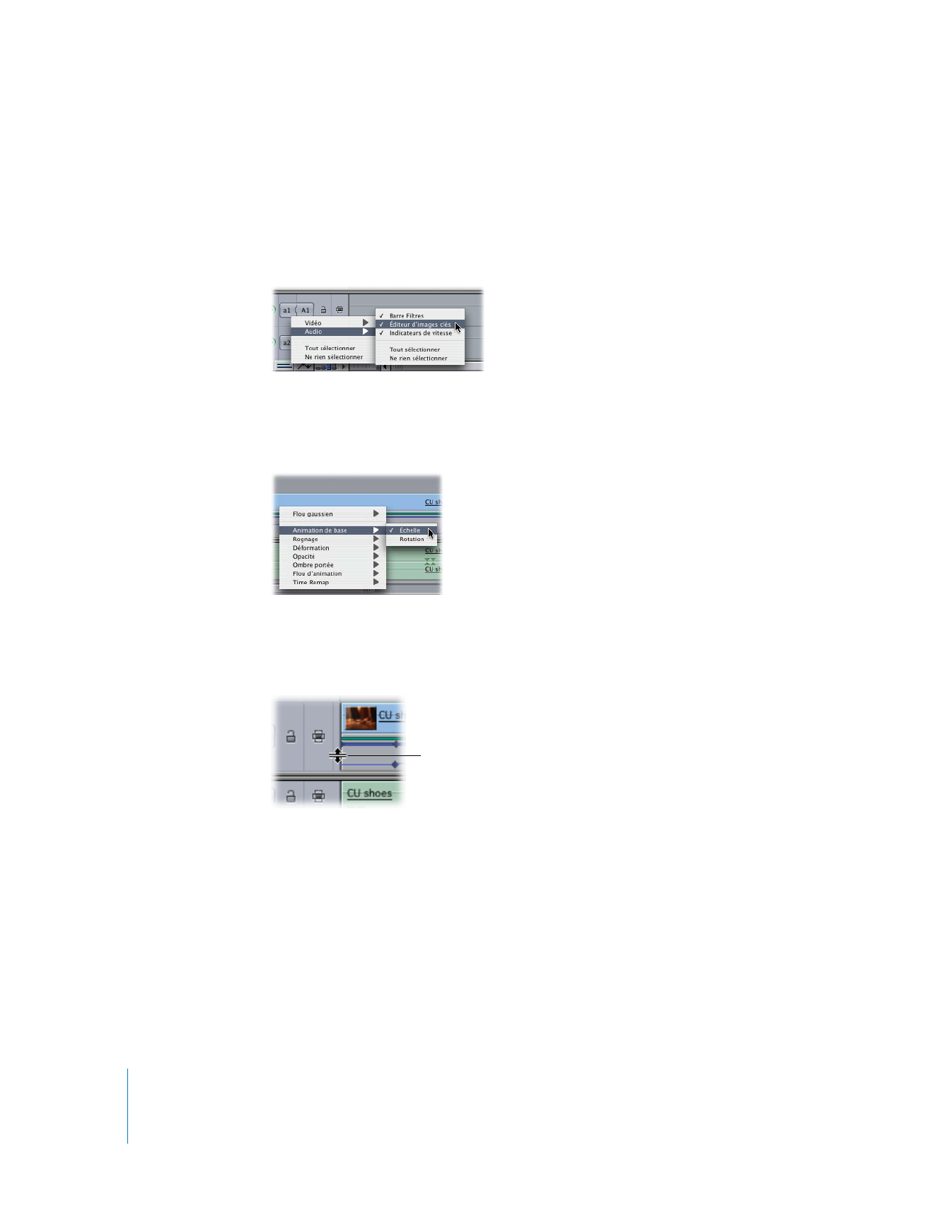
356
Partie II
Effets
Pour afficher une ligne de graphique d’image clé d’un paramètre spécifique dans
l’éditeur d’images clés :
1
Cliquez sur le contrôle « Images clés du plan » de la Timeline tout en maintenant
la touche Contrôle enfoncée, choisissez Vidéo ou Audio, puis sélectionnez Éditeur
d’images clés dans le sous-menu.
2
Tout en maintenant la touche Contrôle enfoncée, cliquez sur la zone de l’éditeur
d’images clés qui se trouve sous le plan sur lequel vous souhaitez travailler, puis
choisissez le paramètre de filtre ou d’animation à afficher.
Pour redimensionner la zone de l’éditeur d’images clés d’une piste :
m
Cliquez dans la colonne Redimensionnement de l’éditeur d’images clés et déplacez
le pointeur de redimensionnement vers le haut ou vers le bas.
Les modifications apportées aux lignes de graphiques de l’éditeur d’images clés dans
la Timeline donnent le même résultat que celles effectuées dans la zone de graphique
d’image clé des onglets Filtres et Animation du Visualiseur. Pour en savoir plus sur
la modification des graphiques d’images clés, reportez-vous à la section «
Réglage et
suppression d’images clés
» à la page 322. Pour en savoir plus sur le lissage des images
clés des graphiques d’images clés, reportez-vous à la section «
Lissage des images clés
à l’aide des poignées de Bézier
» à la page 336.
Faites glisser le pointeur de redimensionnement
vers le haut ou le bas dans la colonne de
redimensionnement de l’Éditeur
d’images clés.
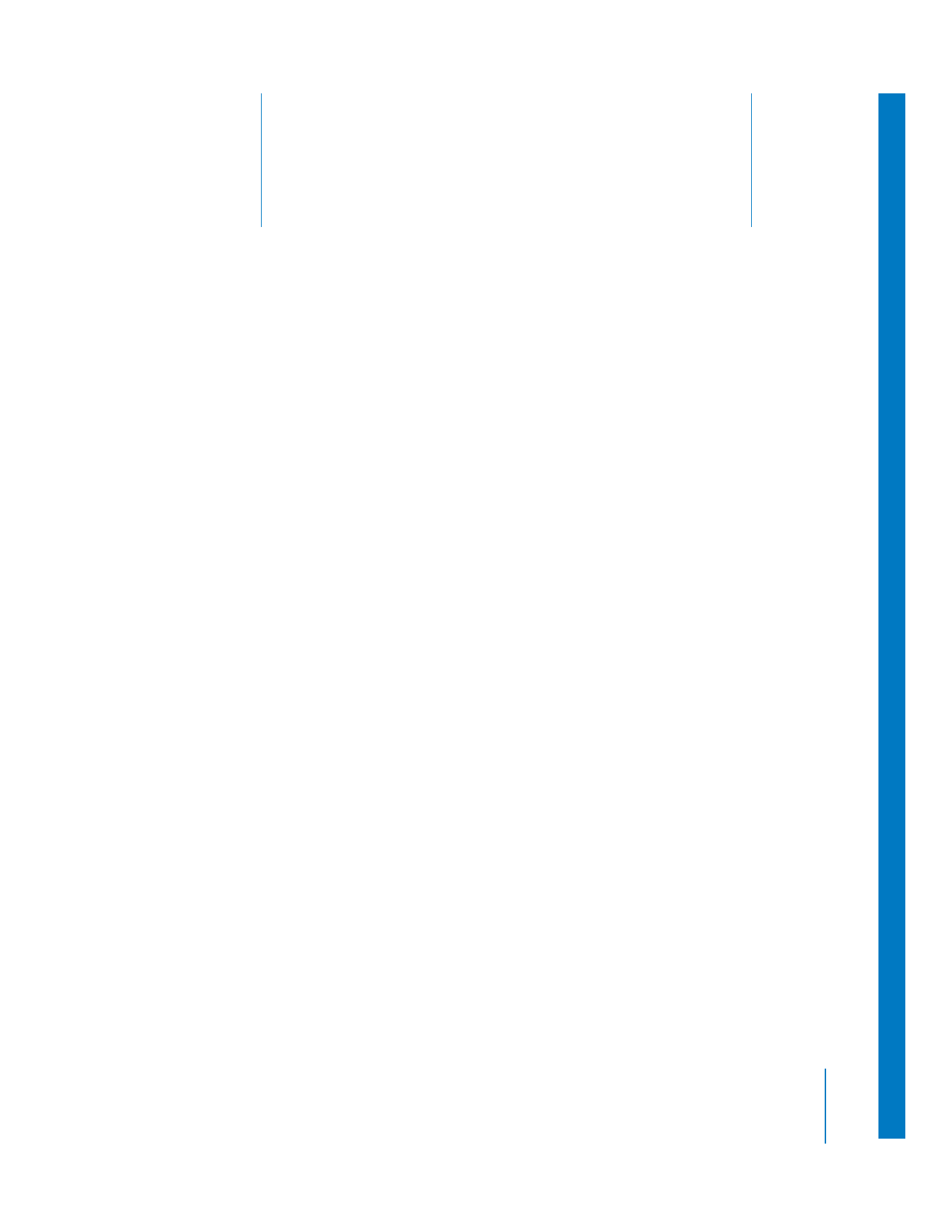
16
357
16